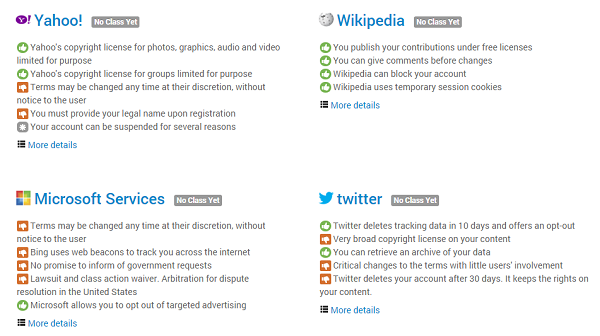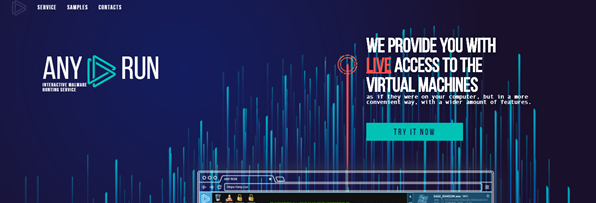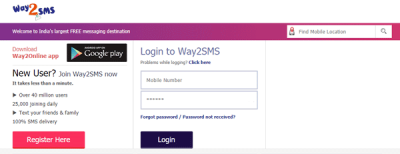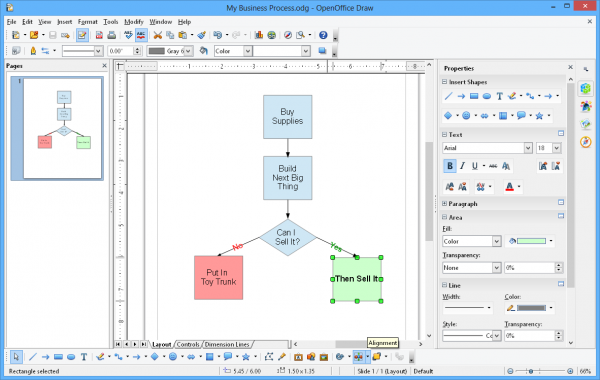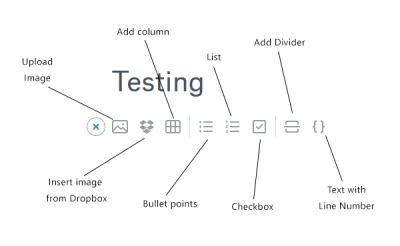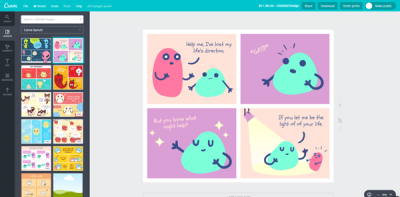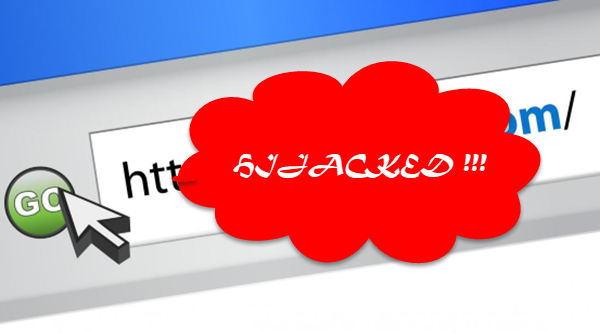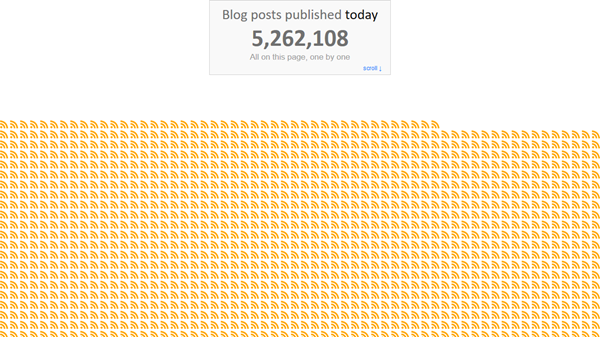Существуют сотни конвертеров файлов, которые вы можете использовать для конвертации любого файла из одного формата в другой. Например, если вы хотите конвертировать аудиофайлы, перейдите в Format Factory. Если вы хотите конвертировать видео файлы в анимированный GIF, попробуйте Move To GIF. Но, если вы внимательно изучите эти инструменты, вы можете найти недостаток. Они не могут конвертировать несколько файлов в разные форматы одновременно.
Предположим, вам нужно конвертировать некоторые изображения из .png в .jpg, некоторые текстовые файлы в .docx, некоторые файлы .docx в .pdf. Вместо того чтобы использовать конвертер изображений и конвертер документов один за другим, вы можете просто перейти в CloudConvert , который позволит вам выполнить все эти преобразования сразу. Он может конвертировать практически любой формат файла в любой другой формат файла.
CloudConvert – это веб-инструмент, который также доступен в виде расширения Chrome. Вы можете легко конвертировать несколько файлов из одного формата в любой другой формат с помощью этого бесплатного инструмента. Самое прекрасное, что это возможно – сохранить конвертированные файлы в различные облачные хранилища, включая Dropbox, Google Drive и т. Д. Кроме того, вы также можете поделиться своими конвертированными файлами с друзьями, используя QR-код.
CloudConvert обзор
Это довольно легко использовать CloudConvert. Сначала зайдите на сайт CloudConvert и откройте ваши файлы. Вы можете выбрать различные форматы, такие как .png, .txt, .docx, .pdf или что-либо конвертировать.
На втором этапе вы должны выбрать форматы, в которые вы хотите конвертировать ваши файлы. Вы можете выбрать любой поддерживаемый формат.
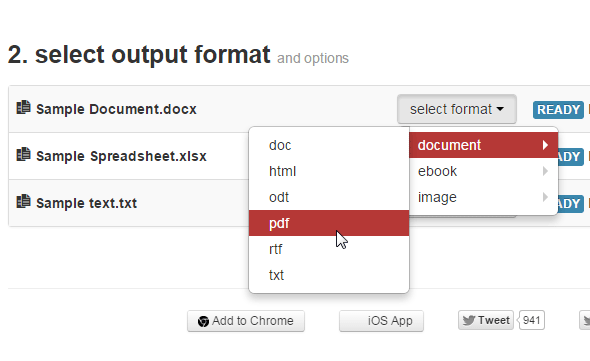
После выбора у вас есть четыре варианта, чтобы сохранить преобразованный файл.
Объявления
- Отправьте файлы на ваш электронный адрес после конвертации
- Уведомить вас, когда он закончится
- Сохраните файлы в CloudConvert
- Сохраняйте файлы в различные облачные хранилища, например Dropbox, Google Drive, OneDrive, Box.net
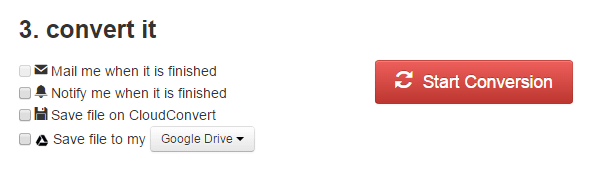
Конвертировать любой файл в разные форматы одновременно
После этого нажмите кнопку Начать конверсию . После окончания вы можете получить варианты в соответствии с вашим выбором. Например, если вы выбрали Уведомлять меня о завершении , на экране появится опция Загрузить .
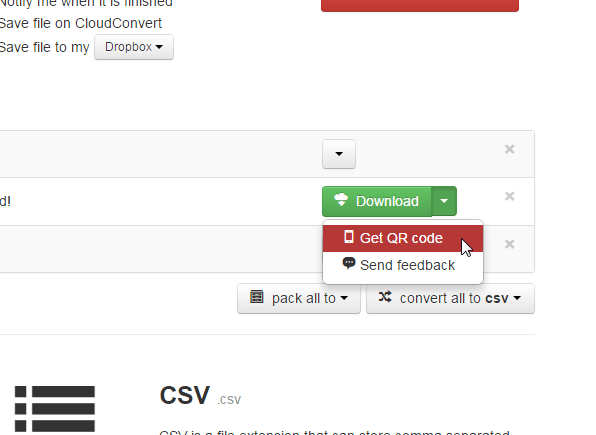
Точно так же, если вы выбрали Сохранить файл в Dropbox/Google Drive/OneDrive и т. Д. вам не придется ничего делать. Ваши файлы будут автоматически сохранены в вашей учетной записи.
Вы можете конвертировать более 200 типов файлов, включая архив, аудио, CAD, документ, электронную книгу, шрифт, изображение, презентацию, электронную таблицу, вектор, видео и т. Д. Если хотите, вы можете проверить CloudConvert здесь strong. >.
Zamzar – еще один веб-инструмент для конвертации файлов. Другими полезными конвертерами файлов являются Icecream PDF Converter, Miro Video Converter, CUDA Video Converter и т. Д.